Du kannst Nicht-Mitglieder über die Einstellungen deiner Organisation oder über einen bestimmten Kommentar eines Benutzers blockieren. Wenn du einen Benutzer in einem Kommentar blockierst, kannst du auswählen, dem Benutzer eine Benachrichtigung über die Sperre und den Grund dazu zu senden. Andernfalls wird er nicht direkt über die Sperre informiert. Blockierte Benutzer können weiterhin ihre vorhandenen Inhalte löschen.
Wenn du einen Benutzer blockierst, kannst du auswählen, ob er dauerhaft oder für einen bestimmten Zeitraum blockiert werden soll. Wenn du jemanden für einen bestimmten Zeitraum blockieren möchtest, wird die Sperre nach Ablauf dieser Zeit automatisch aufgehoben. Wenn du jemanden dauerhaft blockierst, kannst du die Sperre jederzeit manuell aufheben. Weitere Informationen finden Sie unter Sperre eines Benutzers für deine Organisation aufheben.
Tipp
Wenn du einen Benutzer aufgrund einer Auseinandersetzung blockierst, solltest du die Unterhaltung sperren, damit nur Projektmitarbeiter kommentieren können. Weitere Informationen finden Sie unter Unterhaltungen sperren.
Wenn du einen Benutzer für deine Organisation blockieren:
- beobachtet der Benutzer die Repositorys deiner Organisation nicht mehr
- Werden die Sternmarkierungen und Issue-Zuweisungen des Benutzers von ´Deinen Repositorys entfernt
- Werden die Abstimmungen des Benutzers zu Diskussionen oder Kommentaren in den Repositorys deiner Organisation gelöscht
- wird der Benutzer als Mitarbeiter aus den Repositorys deiner Organisation entfernt
- Werden die Beiträge des Benutzers zu den Repositorys deiner Organisation nicht mehr als Beiträge für ihn gezählt
- Werden alle ausstehenden Repository- oder Organisationseinladungen an den oder die blockierten Benutzerin storniert
Wenn du einen Benutzer für deine Organisation blockiert hast, kann er nicht mehr:
- in Kommentaren Querverweise auf die Repositorys deiner Organisation machen
- die Repositorys deiner Organisation forken, beobachten, anheften oder mit Sternen markieren
Außerdem können blockierte Benutzer in den Repositorys deiner Organisation nicht:
- Eröffnen von Issues
- Senden, Schließen oder Mergen von Pull Requests
- Issues, Pull Requests oder Commits zu kommentieren,
- Wiki-Seiten hinzufügen oder bearbeiten
Benutzer in einem Kommentar blockieren
-
Navigiere zum Kommentar, dessen Verfasser du blockieren möchtest.
-
Klicke in der oberen rechten Ecke des Kommentars auf und dann auf Benutzer blockieren.
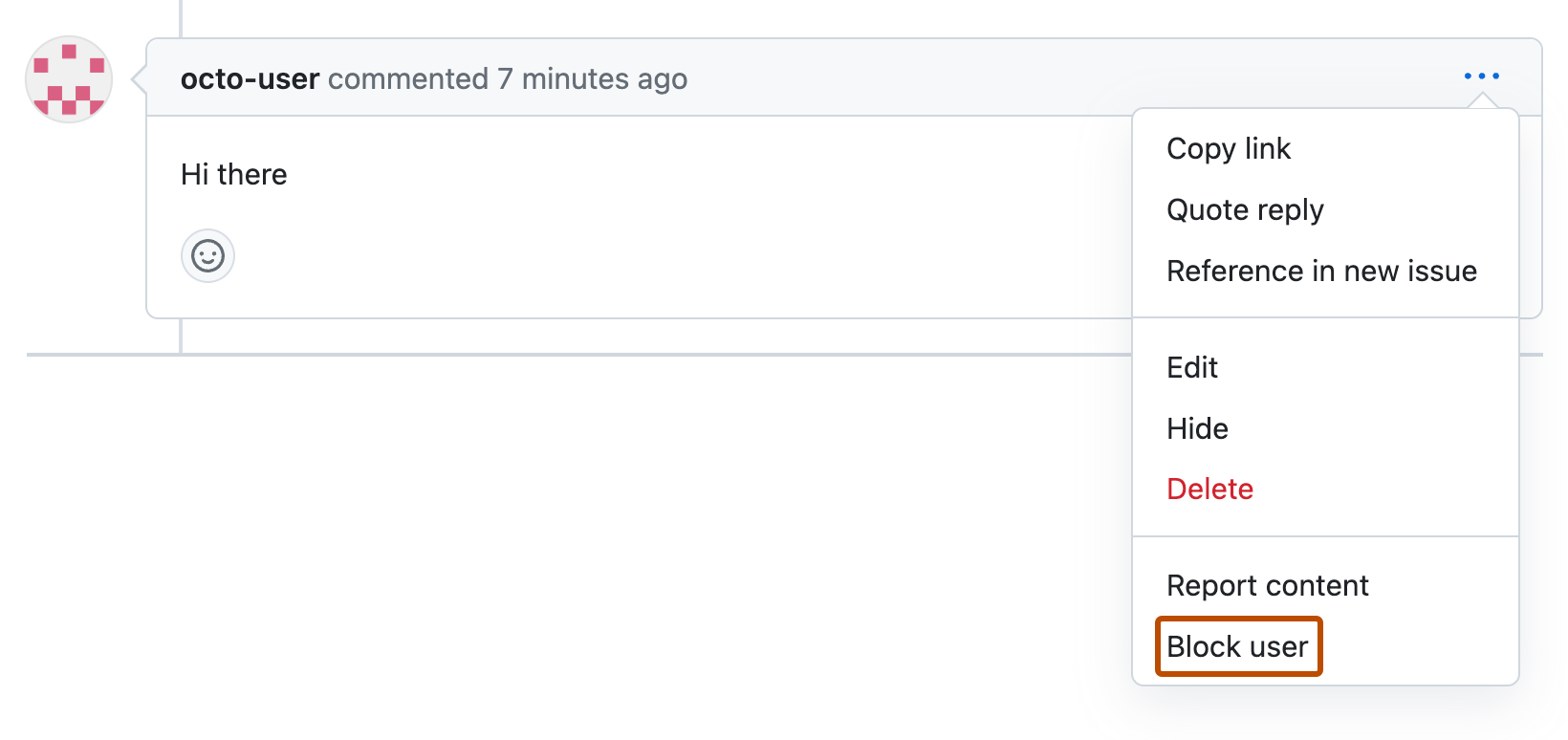
-
Wenn du die Blockierung zeitlich beschränken möchtest, wähle das Dropdownmenü Benutzer blockieren aus, und klicken auf den Zeitraum, für den du den Benutzer bzw. die Benutzerin sperren möchtest.
-
Wenn du alle Kommentare, die der Benutzer in der Organisation verfasst hat, ausblenden möchtest, wähle Kommentare dieses Benutzers ausblenden aus, und gib einen Grund dafür an.
-
Wenn du den Benutzer darüber informieren möchtest, warum er blockiert wurde, wähle Benachrichtigung an diesen Benutzer senden aus.
-
Um den Benutzer zu blockieren, klicke auf Benutzer von Organisation blockieren oder auf Benutzer von Organisation blockieren und Nachricht senden.
Benutzer in den Einstellungen der Organisation blockieren
Warnung
Wenn du Benutzende nicht nur auf GitHub, sondern auch dann vollständig blockieren möchtest, wenn dein Unternehmen oder deine Organisation das einmalige Anmelden (Single Sign-on, SSO) mit SAML über einen Identitätsanbieter (IdP) erzwingt, solltest du auch die Zuweisung der Benutzenden zur GitHub-Anwendung in deinem Identitätsanbieter entfernen.
Wenn du den Zugriff in deiner Identitätsanbieterkonfiguration nicht widerrufst, bedeutet dies, dass die Benutzenden potenziell erneut Zugriff auf das Unternehmen oder die Organisation über SSO erlangen könnten.
-
Um ein Organisationsmitglied zu blockieren, entferne den Benutzer zuerst aus der Organisation.
-
Klicke in der rechten oberen Ecke von GitHub auf dein Profilbild und dann auf Your organizations.
-
Klicke neben der Organisation auf Einstellungen.
-
Wähle in der Randleiste Moderation aus, und klicke dann auf Blocked users.
-
Gib unter „Einen Benutzer blockieren“ den Benutzernamen der Person ein, die du sperren möchtest.
-
Wenn du ein Zeitlimit für die Blockierung festlegen möchtest, wähle neben dem Textfeld das Dropdownmenü Blockierungsoptionen aus, und klicke auf den Zeitraum, für den du den/die Benutzer*in sperren möchtest.
-
Klicke auf Benutzer blockieren.
-
Wenn du optional einen Hinweis hinzufügen möchtest, um zu beschreiben, warum ein Benutzer blockiert wurde, klicke auf Hinweis hinzufügen. Der Hinweis ist für die Besitzerinnen und Moderatorinnen der Organisation sichtbar.
Blockieren eines Benutzers in einer Diskussion
-
Navigieren Sie zur Diskussion, dessen Verfasser du blockieren möchtest.
-
Klicke in der oberen rechten Ecke des Kommentars auf und dann auf Benutzer blockieren.
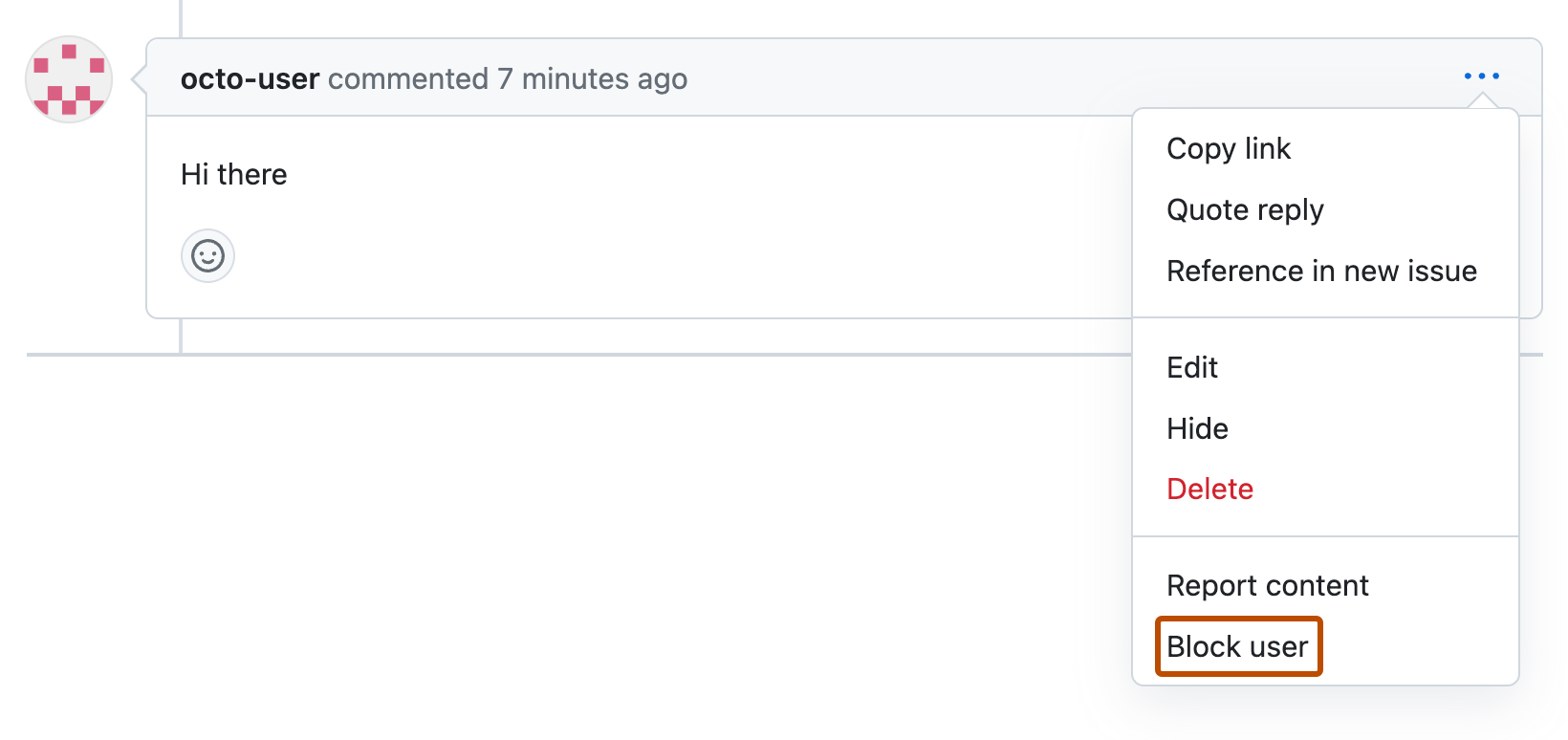
-
Wenn du die Blockierung zeitlich beschränken möchtest, wähle das Dropdownmenü Benutzer blockieren aus, und klicken auf den Zeitraum, für den du den Benutzer bzw. die Benutzerin sperren möchtest.
-
Wenn du alle Kommentare, die der Benutzer in der Organisation verfasst hat, ausblenden möchtest, wähle Kommentare dieses Benutzers ausblenden aus, und gib einen Grund dafür an.
-
Wenn Sie nur die von Ihnen angezeigte Diskussion löschen möchten, wählen Sie Diese Diskussion löschen aus.
-
Wenn Sie alle Diskussionen löschen möchten, die der Benutzer in der Organisation vorgenommen hat, wählen Sie Alle Diskussionen des BENUTZERS in ORGANISATION löschen aus.
-
Klicken Sie auf Benutzer aus Organisation blockieren.